- Orderan dibawah 500.00 via Goshop / Offline / Marketplace
Jam di Laptop Tidak Sesuai, Begini Solusi Mengatasinya
Jam di laptop tidak sesuai tentu bisa mengganggu aktivitas kita. Oleh karena itu, penting untuk segera memperbaiki jam yang tidak sesuai dengan waktu sebenarnya. Berikut ini adalah beberapa langkah sederhana yang dapat membantu mengatasi masalah tersebut.
Laptop dilengkapi dengan berbagai fitur yang sangat berguna bagi penggunanya, salah satunya adalah fitur yang menampilkan waktu dan tanggal. Fitur ini memudahkan pengguna dalam mengatur waktu dan jadwal dengan lebih efisien.
Dengan adanya tampilan jam di laptop, kita bisa memantau waktu dengan lebih praktis. Tidak perlu lagi sering-sering melihat jam dinding, jam tangan, atau membuka ponsel, karena kita cukup melihat jam yang muncul di layar laptop.
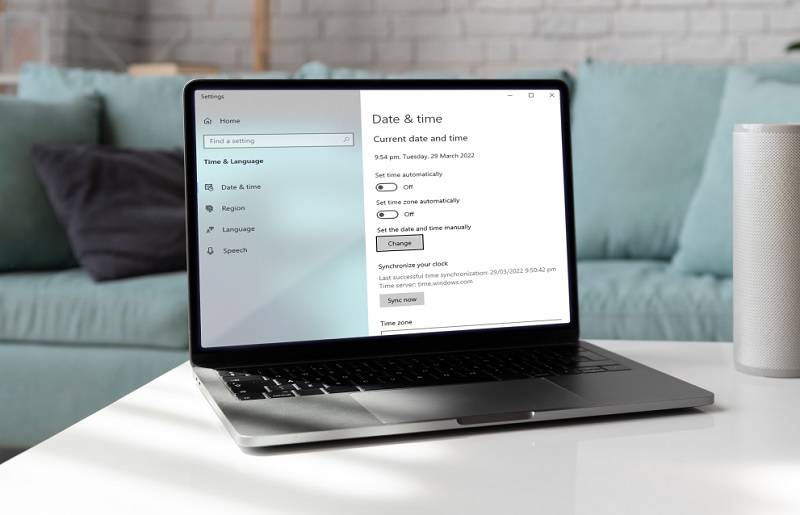
alphr.com
Jam di Laptop Tidak Sesuai, Berikut Cara Memperbaikinya
Tampilan waktu di laptop sangat membantu kita dalam mengetahui waktu secara cepat, terutama ketika tidak ada jam dinding di sekitar, atau kita tidak membawa jam tangan maupun ponsel. Dalam situasi seperti ini, jam di laptop menjadi alat yang sangat penting untuk memastikan kita tetap mengikuti jadwal dengan baik.
Melalui tampilan waktu di laptop, kita bisa terus memantau waktu dan menghindari ketinggalan agenda penting, seperti rapat, istirahat, atau waktu pulang. Dengan selalu mengetahui waktu yang tepat, kita dapat menjalankan aktivitas sehari-hari dengan lebih teratur.
Namun, terkadang terjadi masalah pada jam di laptop. Salah satu masalah yang sering muncul adalah waktu yang ditampilkan tidak sesuai dengan jam yang sebenarnya. Misalnya, jam di laptop bisa terlalu cepat atau terlalu lambat.
Sebagai contoh, saat waktu sebenarnya adalah pukul 10.00, jam di laptop justru menunjukkan pukul 11.00. Hal ini tentu dapat mengganggu, terutama bagi mereka yang mengandalkan jam laptop sebagai panduan waktu. Akibatnya, bisa saja kita terlambat atau melewatkan sesuatu yang penting.
Jika masalah ini terjadi, segera perbaiki tampilan jam di laptop agar sesuai dengan waktu yang tepat. Berikut ini adalah langkah-langkah untuk memperbaiki jam di laptop tidak sesuai di berbagai versi Windows:
Memperbaiki Jam yang Salah pada Windows 7
- Klik pada bagian waktu dan tanggal di taskbar, lalu pilih “Change Date and Time Settings”.
- Selanjutnya, klik “Change Date and Time”.
- Sesuaikan pengaturan waktu dan tanggal sesuai dengan zona waktu tempat Anda berada.
- Setelah selesai, klik “OK” untuk menyimpan pengaturan.
- Jam akan otomatis berubah sesuai dengan pengaturan yang telah Anda atur.
Cara Memperbaiki Jam pada Windows 8
- Klik menu Windows di pojok kiri bawah, lalu cari dan buka “Control Panel”.
- Pilih opsi “Clock, Language, and Region”, kemudian klik “Date and Time”.
- Cara memperbaiki Jam di laptop tidak sesuai Windows 8 selanjutnya ialah klik “Change Date and Time” dan sesuaikan jam serta tanggal yang benar.
- Setelah selesai, klik “OK”, dan waktu akan diperbarui otomatis.
Memperbaiki Jam yang Salah pada Windows 10
- Klik ikon jam di pojok kanan bawah taskbar.
- Pilih “Date and time settings”.
- Pada menu “Date and Time”, aktifkan opsi “Set time automatically” agar waktu diatur secara otomatis.
- Setelah itu, jam di laptop akan disesuaikan dengan waktu yang benar.
Memperbaiki Jam pada Windows 11
- Tekan tombol Windows + R untuk membuka Run, ketik “Control Panel”, dan klik “OK”.
- Pada Control Panel, pilih “Clock and Region”, lalu klik “Set the time and date”.
- Klik “Change date and time” untuk mengatur jam dan tanggal yang sesuai.
- Setelah selesai mengatur, klik “OK” agar waktu disimpan dengan benar.
Ketika membeli komputer atau laptop, penting untuk memberikan perhatian khusus pada kualitas produk yang ditawarkan. Memilih grosir yang dapat diandalkan menjadi langkah kunci dalam memastikan Anda mendapatkan produk yang berkualitas.
Jangan ragu untuk berbelanja di grosir komputer yang terpercaya. Jika Anda membutuhkan komputer, perangkat keras, perangkat lunak, atau aksesori, AIPEL COMPUTER adalah pilihan yang tepat. Toko ini menawarkan berbagai kebutuhan teknologi Anda dengan jaminan kualitas yang terpercaya.
Dengan mengikuti langkah-langkah di atas, Anda bisa memperbaiki jam di laptop tidak sesuai. Dengan demikian, waktu yang ditampilkan akan selalu akurat dan tepat.
Tags: grosir komputer, tips komputer
Jam di Laptop Tidak Sesuai, Begini Solusi Mengatasinya
Cara menyalakan lampu keyboard laptop akan sangat bermanfaat. Lampu pada keyboard laptop akan menambah kesan unik dan menarik pada perangkat.... selengkapnya
Ketika hendak membeli monitor LG penting untuk memilih monitor yang paling tepat dan sesuai dengan kebutuhan sehingga pengguna tidak akan... selengkapnya
Menghadapi masalah aplikasi not responding pada laptop bisa sangat mengganggu produktivitas Anda. Masalah ini sering kali muncul saat Anda sedang... selengkapnya
Cara screenshot di komputer merupakan salah satu tindakan yang penting untuk diketahui oleh pengguna. Screenshot adalah cara untuk merekam objek... selengkapnya
Dalam membeli pc atau komputer baru tentunya tidak bisa dibilang mudah. Apalagi jika anda masih mempunyai budget yang terbatas, yang... selengkapnya
Sebelum Anda memutuskan untuk mengunjungi tempat toko komputer terdekat, untuk membeli laptop yang sesuai kebutuhan, ada baiknya jika Anda membaca... selengkapnya
Fungsi LAN card curi perhatian siapa saja, terlebih lagi bagi pengguna komputer. Hal ini karena LAN card termasuk salah satu... selengkapnya
USB flashdisk merupakan perangkat keras yang kerap menjadi buruan di grosir komputer. Perangkat eksternal komputer berukuran kecil ini memang bukan... selengkapnya
Seiring dengan perkembangan teknologi, piranti pelengkap komputer atau PC kian beragam. Salah satu yang cukup menarik atensi adalah kehadiran mouse... selengkapnya
Tips memilih motherboard yang tepat di toko komputer berikut ini bisa diterapkan agar mendapatkan produk motherboard yang paling pas untuk... selengkapnya
20%
SPESIFIKASI 15 pin male to Female Monitor Konektor D’SUB Ubah Female 15 pin menjadi Female 15 pin Disebut juga coupler… selengkapnya
Rp 6.000 Rp 7.50019%
GARANSI * AIPEL COMPUTER – Pusat Grosir dan Eceran – Belanja Hebat dan Hemat – Harga Murah Garansi Prima *… selengkapnya
Rp 65.000 Rp 80.00017%
GARANSI * AIPEL COMPUTER – Pusat Grosir & Eceran – Belanja Hebat & Hemat – Grosir Konsep Swalayan – Harga… selengkapnya
Rp 75.000 Rp 90.00012%
AIPEL COMPUTER – Pusat Grosir dan Eceran – Belanja Hebat dan Hemat – Harga Murah Garansi Prima * GARANSI –… selengkapnya
Rp 131.648 Rp 150.00026%
AIPEL COMPUTER – Pusat Grosir dan Eceran – Belanja Hebat dan Hemat – Harga Murah Garansi Prima * GARANSI –… selengkapnya
Rp 25.000 Rp 34.00035%
GARANSI * AIPEL COMPUTER – Pusat Grosir & Eceran – Belanja Hebat & Hemat – Grosir Konsep Swalayan – Harga… selengkapnya
Rp 11.000 Rp 17.00026%
AIPEL COMPUTER – Pusat Grosir dan Eceran – Belanja Hebat dan Hemat – Harga Murah Garansi Prima * GARANSI –… selengkapnya
Rp 37.000 Rp 50.00037%
AIPEL COMPUTER – Pusat Grosir dan Eceran – Belanja Hebat dan Hemat – Harga Murah Garansi Prima * GARANSI –… selengkapnya
Rp 12.000 Rp 19.00010%
SPESIFIKASI Interface : HDMI male to HDMI male Panjang : 10 m Berlapis Emas Full HD 4K x 2K DESKRIPSI… selengkapnya
Rp 112.500 Rp 125.00012%
SPESIFIKASI Jenis Koneksi: 2.4 Ghz wireless Jangkauan wireless: 10 m (32 kaki) Baterai: 1 x AA Daya tahan baterai: 1… selengkapnya
Rp 110.000 Rp 125.000


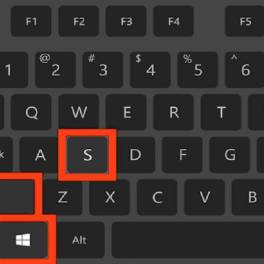

















Saat ini belum tersedia komentar.